2021年无线局域网安全设置的方法
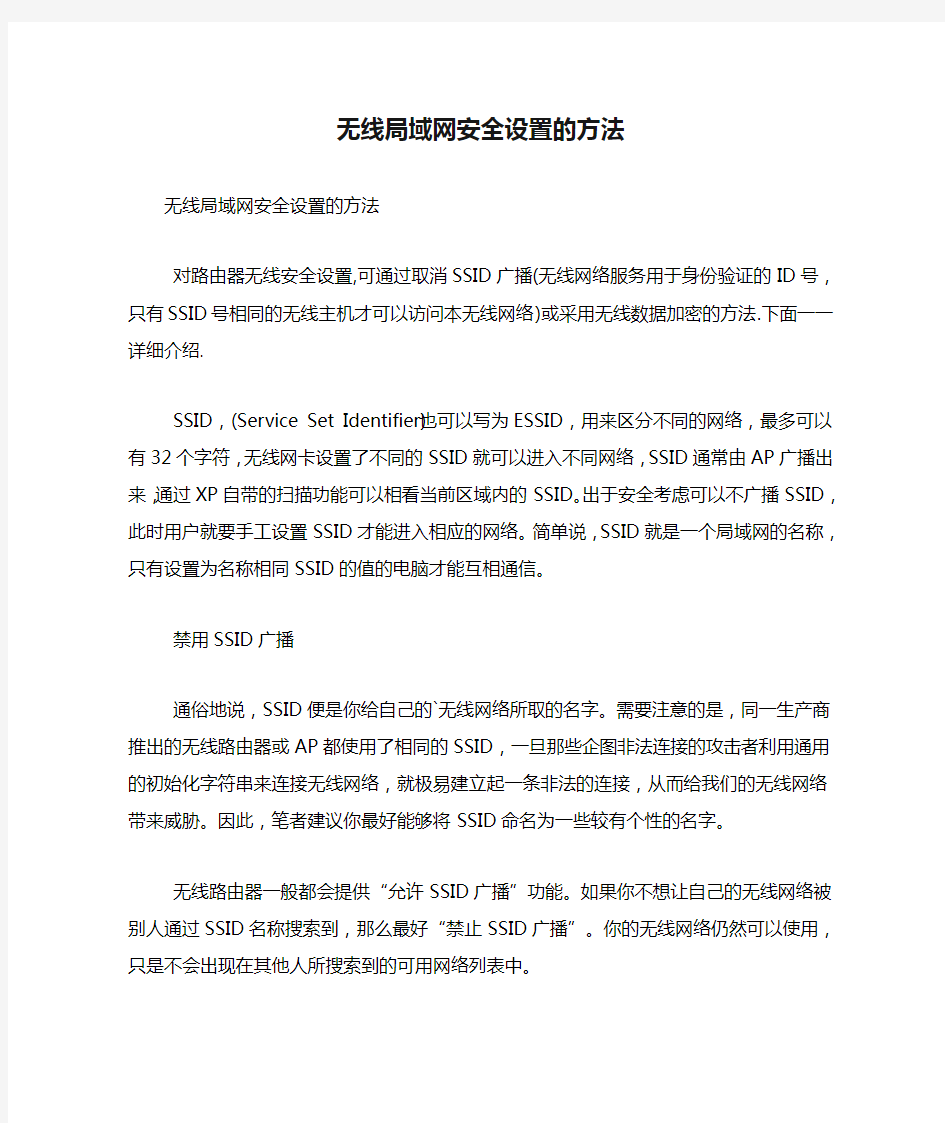
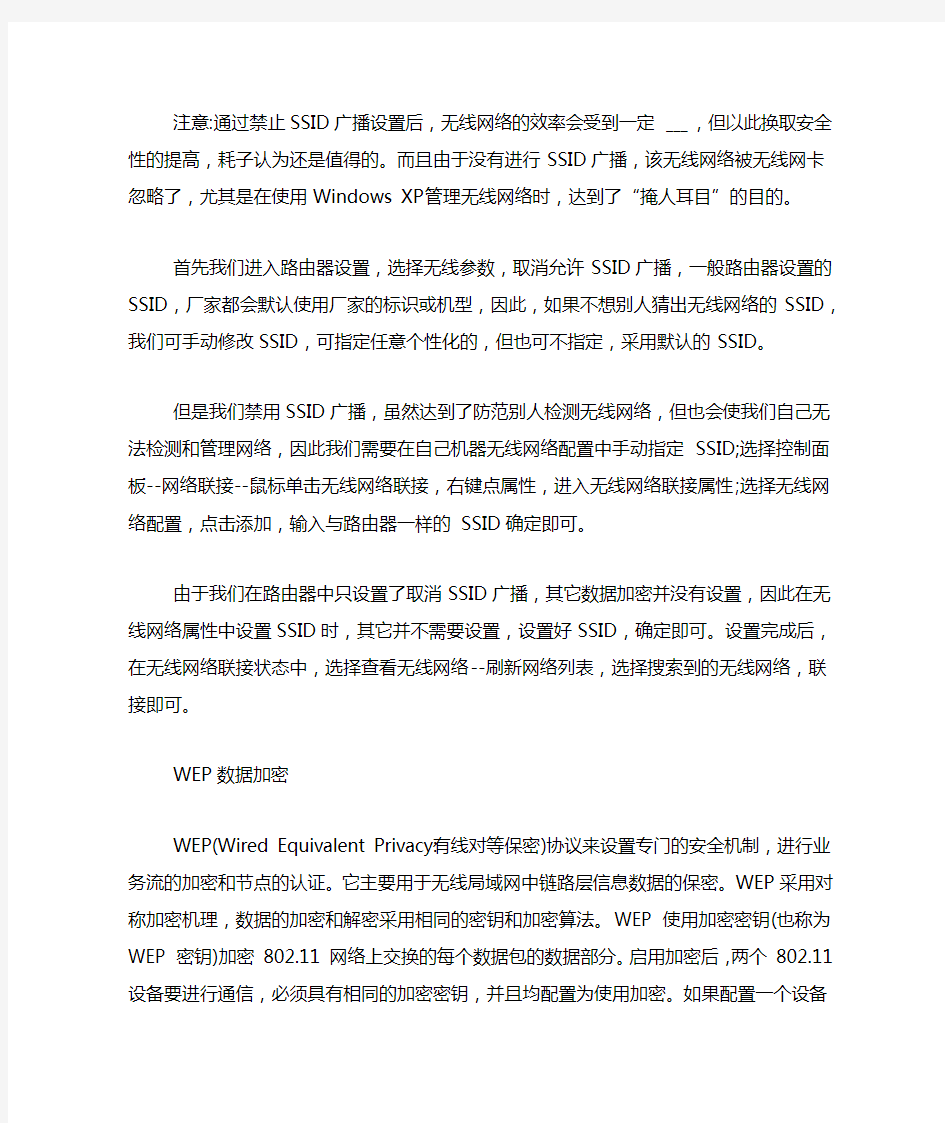
无线局域网安全设置的方法
无线局域网安全设置的方法
对路由器无线安全设置,可通过取消SSID广播(无线网络服务
用于身份验证的ID号,只有SSID号相同的无线主机才可以访问本无线网络)或采用无线数据加密的方法.下面一一详细介绍.
SSID,(Service Set Identifier)也可以写为ESSID,用来区分不同的网络,最多可以有32个字符,无线网卡设置了不同的SSID 就可以进入不同网络,SSID通常由AP广播出来,通过XP自带的扫描功能可以相看当前区域内的SSID。出于安全考虑可以不广播SSID,此时用户就要手工设置SSID才能进入相应的网络。简单说,SSID就是一个局域网的名称,只有设置为名称相同SSID的值的电脑才能互相通信。
禁用SSID广播
通俗地说,SSID便是你给自己的`无线网络所取的名字。需要注意的是,同一生产商推出的无线路由器或AP都使用了相同的SSID,一旦那些企图非法连接的攻击者利用通用的初始化字符串来连接无
线网络,就极易建立起一条非法的连接,从而给我们的无线网络带来
威胁。因此,笔者建议你最好能够将SSID命名为一些较有个性的名字。
无线路由器一般都会提供“允许SSID广播”功能。如果你不想让自己的无线网络被别人通过SSID名称搜索到,那么最好“禁止SSID 广播”。你的无线网络仍然可以使用,只是不会出现在其他人所搜索到的可用网络列表中。
注意:通过禁止SSID广播设置后,无线网络的效率会受到一定___,但以此换取安全性的提高,耗子认为还是值得的。而且由于没有进行SSID广播,该无线网络被无线网卡忽略了,尤其是在使用Windows XP管理无线网络时,达到了“掩人耳目”的目的。
首先我们进入路由器设置,选择无线参数,取消允许SSID广播,一般路由器设置的SSID,厂家都会默认使用厂家的标识或机型,因此,如果不想别人猜出无线网络的SSID,我们可手动修改SSID,可指定任意个性化的,但也可不指定,采用默认的SSID。
但是我们禁用SSID广播,虽然达到了防范别人检测无线网络,但也会使我们自己无法检测和管理网络,因此我们需要在自己机器无线网络配置中手动指定 SSID;选择控制面板--网络联接--鼠标单击
无线网络联接,右键点属性,进入无线网络联接属性;选择无线网络配置,点击添加,输入与路由器一样的 SSID确定即可。
由于我们在路由器中只设置了取消SSID广播,其它数据加密并没有设置,因此在无线网络属性中设置SSID时,其它并不需要设置,设置好SSID,确定即可。设置完成后,在无线网络联接状态中,选择查看无线网络--刷新网络列表,选择搜索到的无线网络,联接即可。
WEP数据加密
WEP(Wired Equivalent Privacy:有线对等保密)协议来设置专门的安全机制,进行业务流的加密和节点的认证。它主要用于无线局域网中链路层信息数据的保密。WEP采用对称加密机理,数据的加密和解密采用相同的密钥和加密算法。WEP 使用加密密钥(也称为 WEP 密钥)加密 802.11 网络上交换的每个数据包的数据部分。启用加密后,两个 802.11 设备要进行通信,必须具有相同的加密密钥,并且均配置为使用加密。如果配置一个设备使用加密而另一个设备没有,则即使两个设备具有相同的加密密钥也无法通信。
无线网络的安全设置,其实很简单的。而且路由器在WEB设置中,都有提示的,只要按正确的提示操作即可。另需要注意,如果使用无线网络设置路由器,如果无线安全设置出错或你在电脑无线网卡
网络设置中不正确,此时将无法再使用无线网络联接路由器,只有接有线网络来重新设置了。
【无线局域网安全设置的方法】相关文章:
1.
2.
3.
4.
5.
6.
7.
8.
模板,内容仅供参考
无线局域网设置
无线局域网 网络手册:无线局域网设置网络世界,气象万千,那么对于众多的网络设备,我们也要了解一些基本的网络设置。这里就为我们打开无线局域网的大门,介绍一下。对于局域网网络参数的设置,相信大家不会太陌生,那么对于现在流行 的无线局域网来说,其网络参数的设置是否与以前的设置方法一样呢?其实无线 局域网并不是十分神秘,它的参数设置在很大程度上与以前的设置方法相近;本 文下面的内容就为大家详细介绍一下如何在各种操作系统下,设置无线局域网的网络参数。无线局域网设置A.准备工作在设置网络参数之前,大家应该在各 台需要进行信息传输的计算机中正确安装好无线网卡,同时要调整好计算机与计算机之间的距离,以及摆放好计算机的位置,以免影响信号的正常传输。然后按照下面的方法,对网络参数进行合适的配置。无线局域网设置B.系统操作一一、在Windows 98、Windows Me以及Windows 2000系统下由于Windows 98、Windows Me以及Windows 2000系统本身没有相关的组件来支持无线网络的使用,所以大家在进行网络参数的设置工作之前,一定要借助一种专门的无线网络的管理和配置程序,来设置网络参数,目前许多无线网卡都会随机附带Client Manager这 个程序,按照常规方法正确将该程序安装在对应的操作系统中,再执行下面的设置步骤: 1、在Windows 98、Windows Me或者Windows 2000系统桌面上,用鼠标单击开始菜单,然后在其中依次执行“程序”/“Wireless”/“Client Manager”命令,打开一个标题为“Wireless客户机管理器”的设置界面; 2、 将鼠标移动到该设置界面的菜单栏上,单击其中的“操作”菜单项,从随后打开的下拉菜单中执行“添加”命令,再从随后出现的下级菜单中选中“编辑配置简介”选项,这样屏幕上就能显示一个“选择简介”设置对话框了; 3、在该设置 框中,大家可以用鼠标单击一下其中的“编辑”按钮,系统随后将打开一个标题为“编辑配置”的设置对话框;要是大家不想使用默认的配置名称的话,可以在“选择简介”设置对话框中单击“添加”按钮来重新创建一个无线网络配置名称; 4、要是大家希望计算机能使用在不同的局域网中的话,就可以利用这里的“添加”功能来创建多个不同的配置文件,到时大家只要选择与对应局域网相关的配置名称,就能快速设置与对应局域网相关的无线网络参数了; 5、接下来大 家可以在“编辑配置”设置对话框中,用鼠标单击“网络类型”下拉按钮,从弹出的下拉列表中选择“对等工作组”选项,继续用鼠标单击该界面中的“下一步”按钮; 6、随后在屏幕上将出现“标识网络”的设置界面,在这个界面中,大家 可以用鼠标单击其中的“扫描”按钮,这样Client Manager程序就能自动扫描 当前计算机系统中可以被使用的对等无线网络,同时将结果正确地显示出来; 7、在搜索结果页面中,用鼠标选中搜索到的无线网络,然后再单击一下搜索页面中的“确定”按钮,来退出搜索结果页面,返回大批“标识网络”设置界面中,并继续单击“下一步”按钮; 8、这样大家将会看到一个标题为“设置安全性”的 对话框,在这里大家可以选中“启用数据安全性”复选框,在数据传输时进行加密,确保无线网络的通讯安全。在“密钥”设置栏中输入要设置的密钥。不过,要是大家传输的不是重要文件信息的话,也可不选中这个复选框来对信息进行加密。要是不对信息进行加密传输的话,那么信息传输将会占用比较少的计算机系统资源; 9、设置安全参数后,单击该界面中的“下一步”按钮,打开一个“电 源管理”的设置对话框。倘若大家使用的是笔记本电脑的话,就可以用鼠标选择
无线传感器网络面临的安全隐患及安全定位机制
无线传感器网络面临的安全隐患及安全定位机制 随着通信技术的发展,安全问题显得越来越重要。在现实生活中,有线网络已经深入到千家万户:互联网、有线电视网络、有线电话网络等与人们生活的联系越来越紧密,已经成为必不可少的一部分,有线网络的安全问题已经能够得到有效的解决。在日常生活中,人们可以放心的使用这些网络,利用它来更好的生活和学习。然而随着无线通信技术的不断发展,无线网络在日常生活中已占据重要的地位,如无线LAN技术、3G技术、4G技术等,同时也有许多新兴的无线网络技术如无线传感器网络, Ad-hoc 等有待进一步发展。随着人们对无线通信的依赖越来越强烈,无线通信的安全问题也面临着重要的考验。本章首先介绍普通网络安全定位研究方法,随后介绍无线传感器网络存在的安全隐患以及常见的网络攻击模型,分析比较这些攻击模型对定位的影响,最后介绍已有的一些安全定位算法,为后续章节的相关研究工作打下基础。 3.1 安全定位研究方法 不同的定位算法会面临着不同的安全方面的问题,安全定位的研究方法可以 采用图 3-1 所示的流程来进行。
图3-1安全定位方法研究流程图 Figure 3-1 Flowchart of security positi oning research method 在研究中首先要找出针对不同定位算法的攻击模型,分析这些攻击对定位精 度所造成的影响,然后从两方面入手来解决这个安全问题或隐患:一方面改进定 位算法使得该定位算法不易受到来自外界的攻击,另一方面可以设计进行攻击检 测判断及剔除掉受到攻击的节点的安全定位算法或者把已有的安全算法进行改进使之能够应用于无线传感器网络定位,还可以从理论上建立安全定位算法的数学模型,分析各种参数对系统性能的影响,最后根据这个数学模型对算法进行仿真,并把仿真结果作为反馈信息,对安全定位算法进一步优化和改进,直到达到最优为止。 3.2安全隐患 由于无线传感器网络随机部署、网络拓扑易变、自组织成网络和无线链路等特点,使其面临着更为严峻的安全隐患。在传感器网络不同的定位算法中具有不同的定位思想,所面临的安全问题也不尽相同。攻击者会利用定位技术的弱点设计不同的攻击手段,因此了解各定位系统自身存在的安全隐患和常见的攻击模型对安全定位至
局域网的构建与配置
一、实验名称:无线局域网WLAN的构建和配置 二、实验内容 无线局域网(Wireless Local Area Network,即WLAN)是利用无线通信技术,在一定的局部范围内建立的网络,是计算机网络与无线通信技术相结合的产物。它以无线传输媒体作为传输介质,提供传统有线局域网的功能,并能使用户实现随时、随地的网络接入。之所以称其是局域网,是因为受到无线连接设备与计算机之间距离的限制而影响传输范围,必须在区域范围之内才可以组网。 无线局域网的特点 (1)安装便捷、维护方便 免去或减少了网络布线的工作量,一般只要安装一个或多个接入点(Access Point,AP)设备,就可以建立覆盖整个建筑物或区域的局域网。 (2)使用灵活、移动简单 一旦无线局域网建成后,在无线网的信号覆盖范围内任何一个位置都可以接入网络。使用无线局域网不仅可以减少与布线相关的一些费用,还可以为用户提供灵活性更高、移动性更强的信息获取方法。(3)易于扩展、大小自如 有多种配置方式,能够根据需要灵活选择,能胜任从只有几个用户的小型局域网到上千用户的大型网络 无线局域网的组建 无线局域网的主要设备 1无限网卡.无线接入器,无线天线 无线局域网的组网模式 1.Ad-Hoc模式,即点对点无线网络 2.Infrastructure模式,即集中控制式网络 三、实验步骤 组建步骤 Ad-Hoc(点对点)模式无线局域网的组建 一般的无线网卡在室内环境下传输距离通常为40m左右,当超过此有效传输距离就不能实现彼此之间的通信。因此,该种模式比较适合一些小规模甚至临时性的无线局域网互连需求。这里以两台计算机为例,介绍组建Ad-Hoc无线局域网的具体过程(无线网卡以USB接口的TL-WN320G为例)。其中,要求两台计算机共享一条带宽接入Internet。 第1步:把USB接口的无线网卡接到其中的一台计算机上,机器提示找到新硬件,根据屏幕提示安装无线网卡的驱动程序。 第2步:鼠标右击桌面的“网上邻居”图标,选择“属性”选项,可以看到该机除了原有的连接外网的图标之外,还新增加了一个“无线网络连接”图标,这就是无线网卡对应的连接图标。 第3步:设置无线网络 无线网卡驱动程序安装完成后,在屏幕右下角出现一个闪动的图标,如下左图所示。鼠标双击“无线网络图标”,出现右图所示的无线网络配置对话框。在网络模式选项框内,选择“对等(Ad-Hoc)”,在网络名称(SSID)选项框内,勾择“自动扫描网络名称”。其他的设置采用默认设置,完成后单击【连接】按钮
教你如何组建无线局域网
教你如何组建无线局域网 无线局域网(WLAN)产业是当前整个数据通信领域发展最快的产业之一。因其具有灵活性、可移动性及较低的投资成本等优势,无线局域网解决方案作为传统有线局域网络的补充和扩展,获得了家庭网络用户、中小型办公室用户、广大企业用户及电信运营商的青睐,得到了快速的应用。然而在整个无线局域网中,却有着种种问题困扰着广大个人用户和企业用户。首先是该如何去组建无线局域网,这也是无线局域网中最基本的问题之一。具体来分,组建无线局域网包括组建家庭无线局域网和组建企业无线局域网。下面让我们来看看。 组建家庭无线局域网 尽管现在很多家庭用户都选择了有线的方式来组建局域网,但同时也会受到种种限制,例如,布线会影响房间的整体设计,而且也不雅观等。通过家庭无线局域网不仅可以解决线路布局,在实现有线网络所有功能的同时,还可以实现无线共享上网。凭借着种种优点和优势,越来越多的用户开始把注意力转移到了无线局域网上,也越来越多的家庭用户开始组建无线局域网了,但对于新手而言却有着很多问题。下面我们将组建一个拥有两台电脑(台式机)的家庭无线局域网。 1、选择组网方式 家庭无线局域网的组网方式和有线局域网有一些区别,最简单、最便捷的方式就是选择对等网,即是以无线AP或无线路由器为中心(传统有线局域网使用HUB或交换机),其他计算机通过无线网卡、无线AP或无线路由器进行通信 该组网方式具有安装方便、扩充性强、故障易排除等特点。另外,还有一种对等网方式不通过无线AP或无线路由器,直接通过无线网卡来实现数据传输。不过,对计算机之间的距离、网络设置要求较高,相对麻烦。
2、硬件安装 下面,我们以TP-LINK TL-WR245 1.0无线宽带路由器、TP-LINK TL-WN250 2.2无线网卡(PCI接口)为例。关闭电脑,打开主机箱,将无线网卡插入主板闲置的PCI插槽中,重新启动。在重新进入Windows XP系统后,系统提示“发现新硬件”并试图自动安装网卡驱动程序,并会打开“找到新的硬件向导”对话框让用户进行手工安装。点击“自动安装软件”选项,将随网卡附带的驱动程序盘插入光驱,并点击“下一步”按钮,这样就可以进行驱动程序的安装。点击“完成”按钮即可。打开“设备管理器”对话框,我们可以看到“网络适配器”中已经有了安装的无线网卡。在成功安装无线网卡之后,在Windows XP系统任务栏中会出现一个连接图标(在“网络连接”窗口中还会增加“无线网络连接”图标),右键点击该图标,选择“查看可用的无线连接”命令,在出现的对话框中会显示搜索到的可用无线网络,选中该网络,点击“连接”按钮即可连接到该无线网络中。 接着,在室内选择一个合适位置摆放无线路由器,接通电源即可。为了保证以后能无线上网,需要摆放在离Internet网络入口比较近的地方。另外,我们需要注意无线路由器与安装了无线网卡计算机之间的距离,因为无线信号会受到距离、穿墙等性能影响,距离过长会影响接收信号和数据传输速度,最好保证在30米以内。 3、设置网络环境 安装好硬件后,我们还需要分别给无线AP或无线路由器以及对应的无线客户端进行设置。 (1)设置无线路由器 在配置无线路由器之前,首先要认真阅读随产品附送的《用户手册》,从中了解到默认的管理IP地址以及访问密码。例如,我们这款无线路由器默认的管理IP地址为192.168.1.1,访问密码为admin. 连接到无线网络后,打开IE浏览器,在地址框中输入192.168.1.1,再输
实验04:无线局域网的配置
实验04:无线局域网的配置 一、实验目的 ●掌握无线AP的配置要点 ●掌握无线宽带路由器的配置要点 ●掌握SSID的概念 二、实验原理 SSID/ESSID(Service Set Identifier)也就是“服务区标识符匹配”、“业务组标识符”的简称,最多可以有32个字符,通俗的说,它就好比有线局域网中的“工作组”标识一样,或好比是无线客户端与无线路由器之间的一道口令一样,只有在完全相同的前提下才能让无线网卡访问无线路由器,这也是保证无线网络安全的重要措施之一。 配备无线网卡的无线工作站必须填写正确的SSID,并与无线访问点(AP或无线路由器)的SSID相同,才能访问AP;如果出示的SSID与AP或无线路由器的SSID不同,那么AP将拒绝他通过木服务区/工作组上网。因此可以认为SSID 是一个简单的口令,从而提供口令认证机制,实现一定的安全。要更改无线网卡的SSID除了在无线网卡配置程序中更改外,还可再操作系统中直接更改。 三、实验拓扑 如图所示:
四、实验文档 IPDATA-CCNA 实验15.pkt 五、实验步骤 ?打开实验文档确保所有设备已经正确运行; 步骤:双击各个设备,检查电源是否全部开启。 ?配置路由器RTA: ?FastEthernet0/0的接口IP地址为210.10.10.1/24
FastEthernet0/1的接口IP地址为220.10.10.1/24 步骤: 1.单击路由器RT-A,选择“配置”选项卡 2.选择FastEthernet0/0项目,如图所示: 3.“端口状态”选择开启;“IP地址”填写“210.10.10.1”;“子网掩 码”需要经过计算,已知前24位是网络前缀,故应填写为 “255.255.255.0”,如图所示:
无线局域网安全隐患与防范措施
无线局域网安全隐患分析及对策 摘要:随着无线网络的不断发展,其安全性正面临着严峻挑战,无线网络的安全已成为十分重要的研究课题.介绍无线局域网的特点,分析其安全隐患,并给出安全对策.经过实践验证,效果较为理想. 关键词:无线局域网;网络安全;对策 近年来,随着我国网络技术的发展与普及,无线网络也呈现出突飞猛进的态势.目前,虽然无线局域网还要依靠有线网络,但无线网产品也逐渐走向成熟,在实际网络应用中发挥其特有的灵活性和便捷性. 1 无线局域网特点 无线局域网是计算机网络技术和无线通信技术相结合的产物,是在有线局域网的基础之上,通过添加无线访问点、无线网桥等硬件设备实现对有线网络扩充.与传统的有线网相比,无线网最大的优势在于不受地理位置的限制,能到特定区域内随时随地上网.具体表现为:(1)移动性 在无线局域网中,无线网卡体积小且携带方便,利用它就可以很方便地组建网络.另外只要在天线信号覆盖区域内,可以使用户随时随地地接人Intemet.而对于有线网络,其限定了用户的使用范围,用户只能在固定的位置接人Intemet. (2)易节约、易扩展 缺乏灵活性是有线网络的不足点.在建设有线网络的规划中,考虑到以后网络扩展,往往在主干线路实施方面投入了大量的建设投资.而WLAN能够根据需要灵活选择配置方式,能够根据实际需要灵活选择网络覆盖的范围及相关容量. (3)组建简单 无线网是以空气为介质进行数据传输,因此就省去了有线网烦琐的网络布线与施工等工作.一艘隋况下,组建一个区域的无线网络,只需安装一个或多个无线接人点设备. 2 无线局域网安全隐患 安全一直是网络通信的重要问题,由于无线局域网自身的特点,安全问题就显得更为重要.与有线网络不同,无线网是在开放的环境下以空气为介质进行数据的传输,非法用户可以通过相关网络软件在接入点覆盖范围内轻易获取传输数据,因而信息容易被窃取.由于WLAN开放的传输介质使其很易遭到攻击,其安全隐患表现在以下几个方面: (1)信息易受窃听 WLAN采用2.4 GHz范围的无线电波进行通信,而且信道是开放的,窃听者只要有带无线网卡的客户机或无线扫描器,就可获取数据或对数据进行分析,获取有用信息,不能有效阻止窃听者的窃听.或者通过软件对无线网卡的标准NIC信息进行修改,也能获得相关有用信息.(2)篡改信息 在WLAN应用过程中,发射功率大的网络节点可以覆盖发射功率小网络节点,这样,窃听者在节点间传送的数据时进行篡改数据,进而产生错误信息.因此,窃听者可以通过增加天线发射功率,使较强的非法节点覆盖较弱的授权节点,在节点间传送的数据时进行篡改数据,使得
家庭无线局域网组建-无线局域网组建方案
家庭无线局域网组建:无线局域网组建方案 家庭无线局域网如何组建呢?对于家庭用户而言,组建无线局域网是最经济、有效的解决方案,由于家庭房间布局的特点以及各房间距离近的特点,组建无线局域网便成为首选。下面是小编跟大家分享的是家庭无线局域网组建,欢迎大家来阅读学习~ 家庭无线局域网组建 方法/步骤 创建家庭无线局域网的硬件条件: 要组建局域网的各台电脑必须具备无线网卡硬件设备。尤其是对于台式机电脑,需要另购无线USB或PCI插槽式网卡。另外还需要拥有一台无线路由器。如果具体这两个硬件条件,那么创建无线局域网就很容易啦。 将其中一台电脑通过网线与无线路由器相连,然后根据路由器背面的登陆地址和账号信息登陆路由器管理界面。 在路由器管理界面中,首先根据电信运营商所提供的上网方式进行设置。切换至W AN 接口项,根据电信服务商所提供的连接类型来选择WLan口连接类型,本例以静态IP地址为例进行讲解。如果电信服务商提供的是静态IP地址登陆方式,则根据所提供的IP相关信息进行如图所示设置: 接下来开启DHCP服务器,以满足无线设备的任意接入。点击DHCP服务器→DHCP 服务,然后在右侧勾选启用DHCP服务,同时设置地址池的开始地址和结束地址,我们可以根据与当前路由器所连接的电脑数量进行设置,比如小编所设置的参数,范围为192.168.0.3~192.168.0.19。最后点击确定按钮。
最后开启无线共享热点:切换至无线设置选项卡,然后设置SSID号,同时勾选开启无线功能选项,最后点击确定来完成设置。当然,我们还可以对无线共享安全方面进行更为详细的设置,比如设置登陆无线路由热点的密码等,具体方法大家可自行研究。 接下来就可以打开电脑中的无线开关啦。如果此时存在无线路由器所发出的无线热点,则电脑端就会搜索到该信号,并可以进行连接操作。 感谢您的阅读!
无线局域网安全设置
无线局域网安全设置 上一文章中,我们介绍了如何设置无线局域网,无线局域网(路由器)详细安装设置过程,但其只是如何设置使用无线网络,由于无线网络,没有网线的束缚,任何在无线网络范围之中的无线设备,都可搜索到无线网络,并共享联接无线网络;这就对我们自己的网络和数据造成了安全问题,如何解决这种不安全因素呢;这就需要对我们的无线网络进行安全设置,详细过程及步骤如下: 无络网络安全设置,只要从路由器中设置即可,现在路由器多是使用WEB设置,因此从浏览器地址栏中输入路由器的IP地址,进入路由器设置;对于如何进入路由器设置,请参考上一文章介绍. 对路由器无线安全设置,可通过取消SSID广播(无线网络服务用于身份验证的ID号,只有SSID号相同的无线主机才可以访问本无线网络)或采用无线数据加密的方法.下面耗子将一一详细介绍. 一、设置取消SSID广播 SSID,(Service Set Identifier)也可以写为ESSID,用来区分不同的网络,最多可以有32个字符,无线网卡设置了不同的SSID就可以进入不同网络,SSID通常由AP广播出来,通过XP自带的扫描功能可以相看当前区域内的SSID。出于安全考虑可以不广播SSID,此时用户就要手工设置SSID才能进入相应的网络。简单说,SSID就是一个局域网的名称,只有设置为名称相同SSID的值的电脑才能互相通信。 禁用SSID广播 通俗地说,SSID便是你给自己的无线网络所取的名字。需要注意的是,同一生产商推出的无线路由器或AP都使用了相同的SSID,一旦那些企图非法连接的攻击者利用通用的初始化字符串来连接无线网络,就极易建立起一条非法的连接,从而给我们的无线网络带来威胁。因此,笔者建议你最好能够将SSID命名为一些较有个性的名字。 无线路由器一般都会提供“允许SSID广播”功能。如果你不想让自己的无线网络被别人通过SSID名称搜索到,那么最好“禁止SSID广播”。你的无线网络仍然可以使用,只是不会出现在其他人所搜索到的可用网络列表中。 注意:通过禁止SSID广播设置后,无线网络的效率会受到一定的影响,但以此换取安全性的提高,耗子认为还是值得的。而且由于没有进行SSID广播,该无线网络被无线网卡忽略了,尤其是在使用Windows XP管理无线网络时,达到了“掩人耳目”的目的。 首先我们进入路由器设置,选择无线参数,取消允许SSID广播,一般路由器设置的SSID,厂家都会默认使用厂家的标识或机型,因此,如果不想别人猜出无线网络的SSID,我们可手动修改SSID,可指定任意个性化的,但也可不指定,采用默认的SSID。 但是我们禁用SSID广播,虽然达到了防范别人检测无线网络,但也会使我们自己无法检测和管理网络,因此我们需要在自己机器无线网络配置中手动指定SSID;选择控制面板--网络联接--鼠标单击无线网络联接,右键点属性,进入无线网络联接属性;选择无线网络配置,点击添加,输入与路由器一样的SSID确定即可。
无线网络优化方案.
无线网络优化方案 调整 AP 覆盖方向或天线角度 应用说明: 在设备的工程安装过程中,合理选择 AP 的位置,合理调整 AP 的覆盖方向或外置天线的角度,尽量减少覆盖盲点和同频干扰,改善信号覆盖质量。目标覆盖区域的信号覆盖强度目标 -65dBm~-70dBm。 信道规划 应用说明: 信道规划和功率调整将是 WLAN 网络的首要的、最先实施的优化方法。在实际的安装部署中, 通常一个 AP 的信号覆盖范围可能很大, 但为了提高覆盖信号质量以及接入密度,又必须部署相应数量的 AP ,造成 AP 的覆盖范围出现重叠, AP 之间互相可见。如果所有的 AP 都工作在相同信道,这些 AP 只能共享一个信道的频率资源,造成整个 WLAN 网络性能较低。 WLAN 协议本身提供了一些不重叠的物理信道,可以构建多个虚拟的独立的 WLAN 网络, 各个网络独立使用一个信道的带宽, 例如使用 2.4G 频段时可以使用 1、 6、 11三个非重叠信道构建 WLAN 网络。 同时信道规划调整需要考虑三维空间的信号覆盖情况,无论是水平方向还是垂直方向都要做到无线的蜂窝式覆盖,最大可能的避免同楼层和上下楼层间的同频干扰。 强烈推荐:802.11n 网络在实际部署时,无论是 2.4G 频段或 5G 频段,建议都采用20MHz 模式进行覆盖,以加强信道隔离与复用,提升 WLAN 网络整 体性能。 功率调整
应用说明: 信道规划和功率调整将是 WLAN 网络的首要的、最先实施的优化方法。完成信道规划就相当于完成了多个虚拟 WLAN 网络的构建。 AP 发射功率的调整需要逐个关注每个虚拟 WLAN 网络,通过调整同一信道的 AP 的发射功率, 降低这些 AP 之间的可见度, 加强相同信道频谱资源的复用, 提高 WLAN 网络的整体性能。 禁止弱信号终端接入 应用说明: 在 WLAN 网络中, 信号强度较弱的无线客户端, 虽然也可以接入到网络中,但是所能够获取的网络性能和服务质量要比信号强度较强的无线客户端差很多。如果弱信号的无线客户端在接入到 WLAN 网络的同时还在大量地下载数据,就会占用较多的信道资源,最终必然对其他的无线客户端造成很大的影响。 禁止弱信号客户端接入功能,通过配置允许接入的无线客户端的最小信号强度门限值,可以直接拒绝信号强度低于指定门限的无线客户端接入到 WLAN 网络中,减少弱信号客户端对其他无线客户端的影响,从而提升整个 WLAN 网络的应用效果。 对于信号强度比较弱的终端,或者距离比较远的终端,关闭低速率应用后可能会出现丢包现象。但是正常的室内覆盖,信号强度可以保证,所以要求在室内覆盖情况下此功能为必选项。 低速率用户限制,对于典型的“占着信道不使用的情况”进行限制,这个 数值建议在 -75到 -80,前提是要做好信号覆盖: 调整 Beacon 帧发送间隔 应用说明:
WIN7笔记本利用cmd建立无线局域网共享的方法
WIN7笔记本利用cmd建立无线局域网共享的方法 1、以管理员身份运行命令提示符: 快捷键win+R→输入cmd→回车 2、启用并设定虚拟WiFi网卡: 运行命令:netsh wlan set hostednetwork mode=allow ssid=Mirly key=mirly132 此命令有三个参数,mode:是否启用虚拟WiFi网卡,改为disallow则为禁用。 ssid:无线网名称,最好用英文(以wuminPC为例)。 key:无线网密码,八个以上字符(以wuminWiFi为例)。 以上三个参数可以单独使用,例如只使用mode=disallow可以直接禁用虚拟Wifi网卡。 开启成功后,网络连接中会多出一个网卡为“Microsoft Virtual WiFi Miniport Adapter”的无线连接2,为方便起见,将其重命名为虚拟WiFi。若没有,只需更新无线网卡驱动就OK了。 3、设置Internet连接共享: 在“网络连接”窗口中,右键单击已连接到Internet的网络连接,选择“属性”→“共享”,勾上“允许其他······连接(N)”并选择“虚拟WiFi”。 确定之后,提供共享的网卡图标旁会出现“共享的”字样,表示“宽带连接”已共享至“虚拟WiFi”。 4、开启无线网络: 继续在命令提示符中运行:netsh wlan start hostednetwork (将start改为stop即可关闭该无线网,以后开机后要启用该无线网只需再次运行此命令即可) 至此,虚拟WiFi的红叉叉消失,WiFi基站已组建好,主机设置完毕。笔记本、带WiFi模块的手机等子机搜索到无线网络wuminPC,输入密码wuminWiFi,就能共享上网啦! 附:显示无线网络信息命令:netsh wlan show hostednetwork 虚拟无线AP发射的WLAN是802.11g标准,带宽为54Mbps。
组建无限局域网的方法
尽管现在很多家庭用户都选择了有线的方式来组建局域网,但同时也会受到种种限制,例如,布线会影响房间的整体设计,而且也不雅观等。通过家庭无线局域网不仅可以解决线路布局,在实现有线网络所有功能的同时,还可以实现无线共享上网。凭借着种种优点和优势,越来越多的用户开始把注意力转移到了无线局域网上,也越来越多的家庭用户开始组建无线局域网了,但对于新手而言却有着很多问题。下面我们将组建一个拥有两台电脑(台式机)的家庭无线局域网。 1、选择组网方式 家庭无线局域网的组网方式和有线局域网有一些区别,最简单、最便捷的方式就是选择对等网,即是以无线AP或无线路由器为中心(传统有线局域网使用HUB或交换机),其他计算机通过无线网卡、无线AP或无线路由器进行通信该组网方式具有安装方便、扩充性强、故障易排除等特点。另外,还有一种对等网方式不通过无线AP或无线路由器,直接通过无线网卡来实现数据传输。不过,对计算机之间的距离、网络设置要求较高,相对麻烦。 2、硬件安装 下面,我们以TP-LINK TL-WR245 1.0无线宽带路由器、TP-LINK TL-WN250 2.2无线网卡(PCI接口)为例。关闭电脑,打开主机箱,将无线网卡插入主板闲置的PCI插槽中,重新启动。在重新进入Windows XP系统后,系统提示“发现新硬件”
并试图自动安装网卡驱动程序,并会打开“找到新的硬件向导”对话框让用户进行手工安装。点击“自动安装软件”选项,将随网卡附带的驱动程序盘插入光驱,并点击“下一步”按钮,这样就可以进行驱动程序的安装。点击“完成”按钮即可。打开“设备管理器”对话框,我们可以看到“网络适配器”中已经有了安装的无线网卡。在成功安装无线网卡之后,在Windows XP系统任务栏中会出现一个连接图标(在“网络连接”窗口中还会增加“无线网络连接”图标),右键点击该图标,选择“查看可用的无线连接”命令,在出现的对话框中会显示搜索到的可用无线网络,选中该网络,点击“连接”按钮即可连接到该无线网络中。 接着,在室内选择一个合适位置摆放无线路由器,接通电源即可。为了保证以后能无线上网,需要摆放在离Internet网络入口比较近的地方。另外,我们需要注意无线路由器与安装了无线网卡计算机之间的距离,因为无线信号会受到距离、穿墙等性能影响,距离过长会影响接收信号和数据传输速度,最好保证在30米以内。 3、设置网络环境 安装好硬件后,我们还需要分别给无线AP或无线路由器以及对应的无线客户端进行设置。 (1)设置无线路由器 在配置无线路由器之前,首先要认真阅读随产品附送的《用户手册》,从中了解到默认的管理IP地址以及访问密码。
无线局域网安全技术WPA简介
无线局域网安全技术WPA简介 WEP是数据加密算法,它不是一个用户认证机制,WPA用户认证是使用802.1x和扩展认证协议(Extensible Authentication Protocol:EAP) 来实现的。 在802.11标准里,802.1x身份认证是可选项; 在WPA里802.1x身份认证是必选项(关于EAP明确的详细资料,请查阅IETF的RFC2284)。 对于加密,WPA使用临时密钥完整性协议(TKIP:Temporal Key Integrity Protocol)的加密是必选项。TKIP使用了一个新的加密算法取代了WEP,比WEP的加密算法更强壮,同时还能使用现有的无线硬件上提供的计算工具去实行加密的操作。 WPA安全的密钥特性 WPA标准里包括了下述的安全特性:WPA认证、WPA加密密钥管理、临时密钥完整性协议(TKIP)、Michael消息完整性编码(MIC)、AES支持。 WPA改善了我们所熟知的WEP的大部分弱点,它主要是应用于公司内部的无线基础网络。无线基础网络包括:工作站、AP和认证服务器(典型的RADIUS服务器)。在无线用户访问网络之前,RADIUS服务掌控用户信任(例如:用户名和口令) 和认证无线用户。 WPA的优势来自于一个完整的包含802.1x/EAP认证和智慧的密钥管理和加密技术的操作次序. 它主要的作用包括: 网络安全性能可确定。它可应用于802.11 标准中,并通过数据包里的WPA信息进行通信、探测响应和(重)联合请求。这些基础的信息包括认证算法(802.1x或预共享密钥)和首选的密码套件(WEP,TKIP或AES)。
认证。WPA使用EAP来强迫用户层的认证机制使用802.1x基于端口的网络访问控制标准架构,802.1x端口访问控制是防止在用户身份认证完成之前就访问到全部的网络。802.1x EAPOL-KEY包是用WPA分发每信息密钥给这些工作站安全认证的。 在工作站客户端程序(Supplicant)使用包含在信息元素里的认证和密码套件信息去判断哪些认证方法和加密套件是使用的。例如,如果AP是使用的预共享密钥方法,那么客户端程序不需要使用成熟的802.1x。然而,客户端程序必须简单地证明它自己所拥有的预共享密钥给AP; 如果客户端检测到服务单元不包含一个WPA元素,那么它必须在命令里使用预WPA 802.1x认证和密钥管理去访问网络。 密钥管理。WPA定义了强健的密钥生成/管理系统,它结合了认证和数据私密功能。在工作站和AP之间成功的认证和通过4步握手后, 密钥产生了。 数据加密。临时密钥完整性协议(TKIP)是使用包装在WEP上的动态加密算法和安全技术来克服它的缺点。数据完整性:TKIP在每一个明文消息末端都包含了一个信息完整性编码(MIC),来确保信息不会被“哄骗”。 802.1x的认证过程 1.最初的80 2.1x通讯开始以一个非认证客户端设备尝试去连接一个认证端(如AP),客户端发送一个EAP起始消息。然后开始客户端认证的一连串消息交换。 2.AP回复EAP-请求身份消息。 3.客户端发送给认证服务器的EAP的响应信息包里包含了身份信息。AP通过激活一个
浅谈无线网络安全防范措施(新编版)
( 安全管理 ) 单位:_________________________ 姓名:_________________________ 日期:_________________________ 精品文档 / Word文档 / 文字可改 浅谈无线网络安全防范措施(新 编版) Safety management is an important part of production management. Safety and production are in the implementation process
浅谈无线网络安全防范措施(新编版) 无线局域网的基本原理就是在企业或者组织内部通过无线通讯技术来连接单个的计算机终端,以此来组成町以相互连接和通讯的资源共享系统。无线局域网区别于有线局域网的特点就是通过李间电磁波来取代传统的有限电缆来实施信息传输和联系。对比传统的有线局域网,无线网络的构建增强r电脑终端的移动能力,同时它安装简单,不受地理位置和空间的限制大大提高了信息传输的效率。同时,也正是由于无线局域网的特性,使得其很难采取和有线局域网一样的网络安全机制来保护信息传输的安全,换句话无线网络的安全保护措施难度原因大于有线网络。 IT技术人员在规划和建设无线网络中面临两大问题:首先,市面上的标与安全解决方案太多,到底选什么好,无所适从;第二,如何避免网络遭到入侵攻击?在有线网络阶段,技术人员可以通过部署防火墙硬件安全设备来构建一个防范外部攻击的防线,但是,“兼
顾的防线往往从内部被攻破”。由于无线网络具有接人方便的特点,使得我们原先耗资部署的有线网络防范设备轻易地就被绕过,成为形同虚设的“马奇诺防线”。无线网络作为一种新型的便捷性网络资源,正在日益普及,尤其是在现代办公的应用更是大势所需,对我技侦而言,尤其是在近些年办案过程中,无线网络传输的应用尤为重要, 无线网络的安全性成为应用中的一大难题。下面就无线网络的安全隐患,提出了相应的防范措施。 1、常见的无线网络安全措施 无线网络受到安全威胁,主要是因为“接入关”这个环节没有处理好,因此以下从两方面着手来直接保障无线网络的安全性。 1.1MAC地址过滤 MAC地址过滤作为一种常见的有线网络安全防范措施,凭借其操作手法和有线网络操作交换机一致的特性,经过无线控制器将指定的无线网卡MAC地址下发至每个AP中,或者在AP交换机端实行设置,或者直接存储于无线控制器中。
无线局域网及安全技术
第26卷 第8期2010年4月 甘肃科技 Gansu Science and Technol ogy V ol.26 N o.8 A pr. 2010无线局域网及安全技术 魏宗旺 (甘肃省秦安县生产力促进中心,甘肃秦安741600) 摘 要:近年来,随着有线局域网的基本普及和科技的飞速发展,无线局域网也得到了迅速的发展,它是采用电磁波作为载体进行信号传输,既给用户提供了方便,又节约了传输线路的成本,但仍存在着信息泄露及被窃听的安全隐患。本文着重分析了降低无线网络安全隐患的几种主流技术。 关键词:无线局域网;安全;蓝牙;HomeRF;自适应;智能天线 中图分类号:TP393.17 无线局域网(WLAN)是计算机网络与无线通信技术相结合的产物,它使用无线信道来接入网络,为通信的移动化、个人化和多媒体应用提供了潜在的手段,并成为宽带无线接入的有效途径之一。但是无线网络的数据传输是利用微波在空气中辐射传播,因此,只要在AP覆盖的范围里,所有无线终端都可以接收到无线信号,因此WLAN的安全问题就显得尤为突出目。 1 无线局域网的特点及含义 1.1 无线局域网的特点 WLAN的主要特点是具有可移动性,不受布线接点位置的限制;数据传输速率高,大于1mbp s;抗干扰性强,能实现很低的误码率;安装便捷,一般只需安装一个或多个接入点(AP)就可以建立局域网;保密性较强,数据提取,又不至于泄密;高可靠性,数据传输几乎没有丢包现象产生;兼容性好,采用载波侦听多路访问/冲突避免介质访问协议,用户已有的网络软件可以不做任何修改就可以在无线网上运行;经济节约,由于有线网络缺少灵活性,这就要求网络规划者尽可能地考虑未来发展的需要,往往导致预设大量利用率较低的信息点,而一旦网络的发展超出了设计规划,又要花费较多费用进行网络改造,而WLAN可以避免可使用户进行有效的数据提取,又不至于泄密;可靠性高,数据传输几乎没有丢包现象产生;兼容性好,采用载波侦听多路访问/冲突避免介质访问协议,用户已有的网络软件可以不做任何修改就可以在无线网上运行;经济节约,由于有线网络缺少灵活性,这就要求网络规划者尽可能地考虑未来发展的需要,往往导致预设大量利用率较低的信息点,而一旦网络的发展超出了设计规划,又要花费较多费用进行网络改造,而WLAN可以避免或减少以上情况的发生;易于扩展,无线局域网有多种配置方式,能够根据需要灵活选择。由于无线局域网具有多方面的优点,所以得到了广泛的应用[1]。 1.2 无线局域网的应用范围 (1)电子邮件、文件传输和终端仿真;(2)老建筑、布线困难或昂贵的露天区域、城市建筑群、校园、工厂等;(3)频繁更换工作地点或改变位置的零售商、生产商,以及野外勘测、试验、军事、公安和银行等;(4)在林区进行火灾、病虫害等信息的传输;公安交通管理部门进行交通管理等;(5)学校、商业展览、建设地点等人员流动较强的地方;零售商、空运和航运公司高峰时间所需的额外工作站等;(6)办公室和家庭办公室(S0H0)用户,以及需要方便快捷地安装小型网络的用户。 2 无线局域网的关键技术 目前,实现无线局域网的关键技术主要有4种:蓝牙无线接入技术、家庭网络的Home RF、自适应技术以及智能天线技术[2]。 2.1 蓝牙技术 B luet ooth(蓝牙)是一种短距的无线通讯技术,电子装置彼此可以透过蓝牙而连接起来。透过芯片上的无线接收器,配有蓝牙技术的电子产品能够在10m的距离内彼此相通,传输速度可以达到10m/s。以往红外线接口的传输技术需要电子装置在视线之内的距离,而现在有了蓝牙技术,这样的困难也可以免除了。 2.2 Hom eR F技术 HomeRF技术是由HomeRF工作组开发的,是
无线网络中的安全问题.
威胁无线局域网的因素 首先应该被考虑的问题是,由于WLAN是以无线电波作为上网的传输媒介,因此无线网络存在着难以限制网络资源的物理访问,无线网络信号可以传播到预期的方位以外的地域,具体情况要根据建筑材料和环境而定,这样就使得在网络覆盖范围内都成为了WLAN的接入点,给入侵者有机可乘,可以在预期范围以外的地方访问WLAN,窃听网络中的数据,有机会入侵WLAN应用各种攻击手段对无线网络进行攻击,当然是在入侵者拥有了网络访问权以后。 其次,由于WLAN还是符合所有网络协议的计算机网络,所以计算机病毒一类的网络威胁因素同样也威胁着所有WLAN内的计算机,甚至会产生比普通网络更加严重的后果。 因此,WLAN中存在的安全威胁因素主要是:窃听、截取或者修改传输数据、置信攻击、拒绝服务等等。 IEEE 802.1x认证协议发明者VipinJain接受媒体采访时表示:“谈到无线网络,企业的IT经理人最担心两件事:首先,市面上的标准与安全解决方案太多,使得用户无所适从;第二,如何避免网络遭到入侵或攻击?无线媒体是一个共享的媒介,不会受限于建筑物实体界线,因此有人要入侵网络可以说十分容易。” 因此WLAN的安全措施还是任重而道远。 3、无线局域网的安全措施 3.1采用无线加密协议防止未授权用户 保护无线网络安全的最基本手段是加密,通过简单的设置AP和无线网卡等设备,就可以启用WEP加密。无线加密协议(WEP是对无线网络上的流量进行加密的一种标准方法。许多无线设备商为了方便安装产品,交付设备时关闭了WEP功能。但一旦采用这种做法,黑客就能利用无线嗅探器直接读取数据。建议经常对WEP密钥进行更换,有条件的情况下启用独立的认证服务为WEP自动分配密钥。另外一个必须注意问题就是用于标识每个无线网络的服务者身份(SSID,在部署无线网络的时候
关于无线对联网络的方法
关于无线对联网络的方法 无需路由 XP用无线网卡建立局域网! 新学期开始了,想必又有很多同学都增添了心爱的笔记本吧!这样兄弟几个可以利用休息时间在宿舍里聊聊天、打打游戏放松放松了。和室友们进行网络共享一般都在局域网中进行。如果你所在的环境没有局域网怎么办?没有集线器怎么办?其实我们可以通过无线网卡快速组建一个临时无线局域网,这样不但能共享上网,还可以实现各个电脑之间的文件共享,岂不是方便! 使用无线网卡组建临时网络,就是在不使用无线路由器的前提下,经过对无线网卡的简单设置后,开启无线网卡的点对点连接功能,组成一个小型无线局域网。这样只要宿舍内有一台电脑能上网,其他电脑就能共享上网了,同时各个电脑间还能互传文件,方便用户使用。 组建无线对联网络的方法很多,自方便的的设置方法是通过Windows XP自带的无线设置向导实现无线互联,设置方法也非常简单。 设置时首先先将一台电脑作为主机,还要确保这台电脑通过“本地连接”或“拨号上网”的方式正常上网。随后我们在对该电脑进行相应的设置。 首先,在“控制面板”中打开“网络连接”窗口。在此右键单击“无线连接”,在右键菜单中选择“查看可用的无
线网络”。; 图1 查看可用的无线连接 随后,在打开的“无线网络连接”对话框中单击右侧的“更改高级设置”。;;;; 图2 选择无线网络 打开一个“无线网络连接”对话框,切换到“无线网络配置”界面。 图3 无线网络连接属性设置 在“无线网络连接属性”界面中,单击右下角的“高级”按钮,打开“高级选项”界面,在“要访问的网络”选项中点选“仅计算机到计算机”,确定后并关闭“无线网络连接”对话框。这时上面的设置生效。 接着继续打开“无线网络连接”对话框,在“无线网络配置”页面,单击“添加”按钮,弹出“无线网络属性”在“服务设置标志”栏中输入一个标志文字,你可以随意输入。设置后确定退出,这样主机设置成功。 图4 添加无线网络中的网络名 主机设置后,其他电脑我们只需要在“无线网络配置”界面,将无线网卡设置为“任何可用网络”或“仅计算机到计算机”任意一种模式即可。其他各项不用操作。客户机设置后,在任务栏中右键单击无线网络的图标,选择“查看可用的无线网络”。;图5 选择查看可用的无线网络 打开“无线网络连接”窗口,在此无线网卡自带搜索到
如何组建无线局域网
组建办公无线局域网 组建办公无线局域网与家庭无线局域网地组建差不多,不过,因为办公网络中通常拥有地计算机较多,所以对所实现地功能以及网络规划等方面要求也比较高.下面,我们以拥有台计算机地小型办公网络为例,其中包括个办公室:经理办公室(台)、财务室(台)以及工作室(台),接入采用以太网接入(). 、组建前地准备 对于这种规模地小型办公网络,采用无线路由器地对等网连接是比较适合地.另外,考虑到经理办公室和财务室等重要部门网络地稳定性,准备采用交换机和无线路由器( )连接地方式.这样,除了配备无线路由器外,我们还需要准备一台交换机( )、至少根网线,用于连接交换机和无线路由器、服务器、经理用笔记本电脑以及财务室计算机.还需要为工作室地每台笔记本电脑配备一块无线网卡(如果已经内置就不需要了),考虑到无线网卡即插即用、安装方便、高速传输、无须供电等特点,全部采用无线网卡( )与笔记本电脑连接. 提示:出于成本以及兼容性考虑,在组建无线局域网时最好选择同一品牌地无线网络产品. 、安装网络设备 在工作室中,首先需要给每台笔记本电脑安装无线网卡(假设全部安装地了操作系统):将无线网卡和笔记本电脑地接口连接,会自动提示发现新硬件,并打开“找到新地硬件向导”对话框.将随网卡附带地驱动程序盘插入光驱,选择“自动安装软件”选项,然后点击“下一步”按钮即开始驱动程序地安装.这样,打开“网络连接”对话框就可以看到自动创建地“自动无线网络连接”.而且在系统“设备管理器”对话框中地“网络适配器”项中可以看到已经安装地无线网卡. 接着,将交换机地端口和进入办公网络地接入口用网线连接,另外选择一个端口(旁边地端口除外)与无线宽带路由器地端口连接,其他端口分别用网线和财务室、经理用计算机连接.因为该无线宽带路由器本身集成口交换机,除了提供一个自适应端口外,还提供个自适应端口,选择其中地一个端口和服务器连接,并通过服务器对该无线路由器进行管理. 最后,分别接通交换机、无线路由器电源,该无线网络就可以正常工作了. 、设置网络环境 在安装完网络设备后,我们还需要对无线或无线路由器、以及安装了无线网卡地计算机进行相应网络设置. ()设置无线路由器 通过无线路由器组建地局域网中,除了进行常见地基本设置、设置,还需要进行连接类型以及访问控制等内容地设置.
